线wifi出现让我们上网变得方便和快捷,而且还能在信号范围内自由使用手机和平板上网。路由器怎么设置wifi?其实很简单,以下提供以TP_LINK路由器为例给大家设置wifi步骤,仅供大家参考,不同路由器设置方法可能会有差别。
方法/步骤
1. 打开浏览器后,输入TP_LINK 路由器的IP,回车。你可以从路由器的说明书 (路由器后边的标签) 上找到。一般为192.168.0.1或192.168.1.1,具体看说明书。
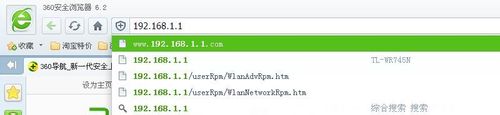
2. 进入TP_LINK路由器登录界面,输入用户名和密码,一般初始用户名和密码都是admin 。

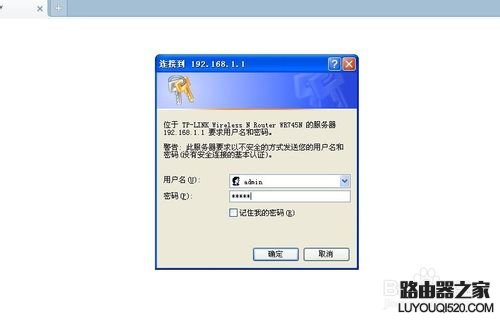
3. 密码、帐号验证通过后进入TP_LINK路由器初始的主界面。

4. 点击“设置向导”,单击“下一步”。

5. 宽带选择“PPPoE(ADSL虚拟拨号)”,单击“下一步”。
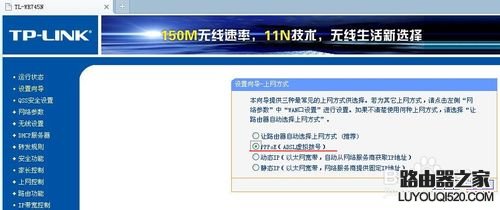
6. 输入上网账号、上网口令,单击“下一步”
7. 选择“WPA-PSK/WPA2-PSK”,输入密码后单击“下一步”。
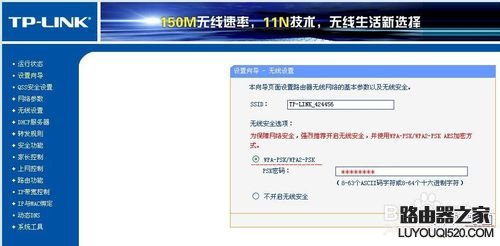
8. TP_LINK路由器设置完成,单击“完成”。
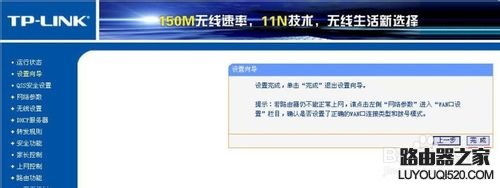
9. 点击“无线设置”,找到打开“基本设置”,设置TP_LINK路由器无线网(也就是大家所以说的wifi)并保存。
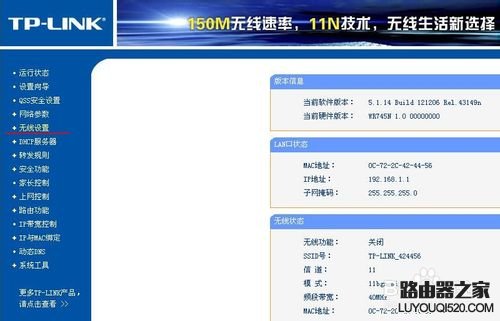
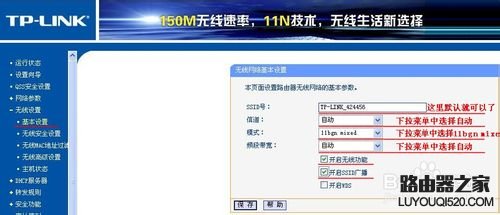
10.点击“无线设置”,找到打开“无线安全设置”,设置你的TP_LINK路由器无线网密码并保存如下图。
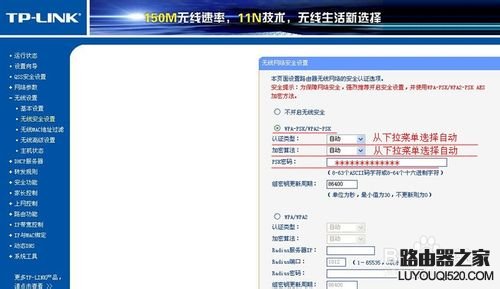
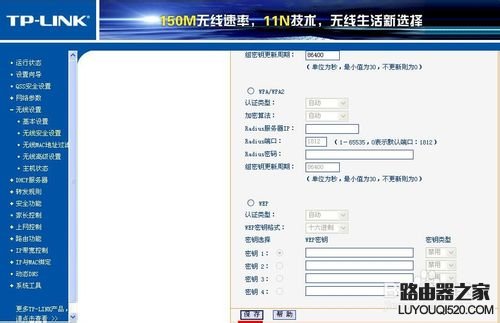
新闻热点
疑难解答